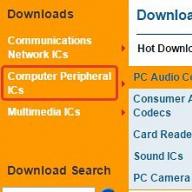Laptopul nu pornește și nu pornește din diverse motive - hardware sau software. Adesea, nu pornește din cauza problemelor sistemului de operare, a funcționării incorecte a BIOS-ului sau după rularea unor aplicații rău intenționate. În continuare, vă vom spune de ce laptopul nu pornește și vă vom descrie, de asemenea, cum să eliminați majoritatea problemelor din cauza cărora dispozitivul nu pornește.
Determinați sursa problemei
Pot face imediat o rezervare că, prin natura defecțiunii, este aproape întotdeauna posibil să se determine exact ce componentă a laptopului trebuie reparată. O analiză a comportamentului dispozitivului imediat după pornire poate spune mai multe:
- Dacă laptopul este complet oprit, iar când apăsați butonul de pornire nu vrea să se pornească și nu prezintă deloc semne de viață, indicatoarele nu se aprind, atunci aceasta este cu siguranță o problemă hardware. În acest caz, va trebui să schimbați modulele individuale ale dispozitivului.
- Când pornește, becul este aprins, după care se blochează la încărcarea Windows, atunci această problemă poate fi o problemă de software, care uneori poate fi rezolvată foarte ușor.
Înțelegerea problemelor, ca urmare a cărora laptopul încă nu pornește, este deja la jumătatea drumului către rezolvarea lor.
Laptopul nu răspunde când este apăsat butonul de pornire
Motivul pentru care nu există semne de viață a laptopului este în principal problemele de alimentare. Vă pot sfătui să excludeți imediat lucrurile evidente, de exemplu, să verificați dacă dispozitivul primește tensiune. Pentru a face acest lucru, pur și simplu conectați sursa de alimentare la rețea - majoritatea adaptoarelor au un bec.
Dacă este aprins, atunci dispozitivul funcționează. Laptopul are și indicatori care sunt aprinși pentru a arăta că dispozitivul este conectat la rețea.
Când lumina este stinsă și nu prezintă semne de viață, aceasta indică o sursă de alimentare nefuncțională. Uneori, indicatoarele nu se aprind din cauza conectorilor slăbiți. Puteți prelungi durata de viață a PSU-ului destul de ușor - trebuie să îl porniți introducând mai întâi o mufă de la acesta în laptop, apoi conectați dispozitivul la rețea. Deci scânteia nu se aprinde atunci când este conectată, motiv pentru care contactele se defectează mai lent.
În cazul în care toți indicatorii sunt aprinși atunci când sunt porniți, problema poate fi la alte dispozitive. Vă pot sfătui să faceți următoarele:
- Scoateți bateria de pe laptop și conectați dispozitivul de la rețea prin PSU fără ea. Dacă laptopul pornește, lumina este aprinsă, atunci calea de ieșire este să cumpărați o baterie nouă.
- Dacă laptopul nu prezintă semne de viață, înlocuiți bateria.
- Opriți dispozitivele externe.
Dacă, după oprirea acestora, indicația se aprinde normal, laptopul funcționează, conectați dispozitivele externe unul câte unul - astfel se va putea determina ce a cauzat defecțiunea.
Laptopul nu pornește, dar ventilatoarele sunt zgomotoase
Uneori laptopul nu pornește din cauza unui ecran care nu funcționează, deși dispozitivul în sine pornește. Poate că lumina de fundal nu este aprinsă. Tastele rapide pot fi folosite pentru a-l porni. Combinația lor obișnuită este butonul Fn, apăsat simultan cu F2, F4, F5 etc., în funcție de modelul și producătorul laptopului.
Uneori, monitorul în sine nu dă speranță și, în locul imaginii, pe ecran pot fi afișate tot felul de artefacte.
Pentru a verifica dacă doar este cu adevărat defect, laptopul ar trebui să fie conectat la un monitor extern.
Cum se conectează un monitor extern
Pentru a face acest lucru, veți avea nevoie suplimentar de un cablu, acesta trebuie să se potrivească cu interfețele de pe monitorul extern și laptop. De obicei, pe dispozitivele noi nu mai există deloc o interfață VGA învechită, dar există un HDMI modern.
- conectați laptopul și monitorul cu un cablu;
- conectați dispozitivele la rețea;
- monitorul ar trebui să se pornească mai întâi, apoi laptopul.
Dacă imaginea nu se încarcă normal pe monitor, setați modul de transfer pe laptop apăsând simultan Fn și una dintre tastele funcționale F1 ... F12, în funcție de producător. De obicei, descrie schematic un monitor și un laptop. Acest buton este responsabil pentru afișarea imaginii - pe un laptop, pe un monitor sau pe ambele dispozitive.
Probleme cu placa video
Dacă nu s-au găsit semne de viață a laptopului pe un dispozitiv extern, dar toți indicatorii sunt aprinși, o placă grafică discretă este o cauză comună a defecțiunii. Datorită lansării frecvente a aplicațiilor „grele”, a jocurilor, a performanței slabe a sistemului de răcire și a prafului intens, dispozitivele de plăci video se supraîncălzesc și eșuează rapid.
Prin urmare, pentru a le prelungi durata de viață, nu lucrați pe un laptop în timp ce stați pe o canapea sau pe pat (așa închideți grilajele de ventilație), iar pentru jocurile „grele”, achiziționați un suport special pentru laptop cu suplimentar încorporat. fani.
Puteți remedia problema fie înlocuind modulul ars, fie pur și simplu oprindu-l. Dacă se stinge, atunci grafica integrată va funcționa normal, dar jocurile serioase de pe laptop nu vor mai funcționa. Comutarea se poate face în BIOS setând cardul dezactivat la Disable. În plus față de defecțiunile descrise, dispozitivul nu pornește adesea din cauza inoperabilității procesorului sau plăcii de bază.
Setări BIOS incorecte
Un alt caz este că imaginea ecranului de splash se aprinde, informații despre laptop pot fi afișate pe afișaj, dar apoi afișează un mesaj de eroare, difuzorul începe să sune sau nu se întâmplă nimic, sistemul nu pornește. Principalul motiv pentru astfel de probleme este setările incorecte ale BIOS-ului. Trebuie doar să le resetați la valorile implicite. Pentru aceasta:
- Intrați în BIOS apăsând butonul Del (pentru versiunea Award), F2 sau F10 (pentru AMI) de mai multe ori la rând imediat după pornirea alimentării, uneori tastele F1, F3, F10 sau F12 sunt folosite pentru a intra în BIOS .
- Găsiți linia Load BIOS Defaults sau ceva similar (numele poate diferi în diferite versiuni de BIOS).
- Ieșiți din BIOS, salvând setările modificate.
Dacă sistemul nu pornește din nou, ar trebui să acordați atenție altor module de laptop - defecțiunea acestora poate provoca aceeași problemă.
Alte defecțiuni care împiedică pornirea laptopului
Când apar probleme legate de faptul că hard disk-ul nu mai funcționează, acestea pot fi diagnosticate și prin unele semne. Pentru a face acest lucru, pur și simplu ascultați durata de viață a HDD-ului - motorul poate roti discul prea mult timp în încercările nereușite de a citi informații, capetele pot, de asemenea, trosni ciclic pentru o lungă perioadă de timp. După aceea, în general „atârnă”.
Când mesajul „Eroare la încărcarea sistemului de operare” sau ceva similar este afișat în timpul pornirii, problema poate fi cauzată și de o defecțiune hardware sau software a hard diskului. Cu toate acestea, de obicei, motivul incapacității de pornire în acest caz este o unitate flash USB uitată în conectorul USB sau un disc optic în unitate.
O repornire ciclică nesfârșită a laptopului chiar înainte de încărcarea sistemului de operare are loc din cauza problemelor cu placa de bază. Mai exact, aceasta poate fi o supraîncălzire a podului de sud sau un scurtcircuit. Sursa lor este adesea defecțiunea USB. Performanța slabă a sursei de alimentare poate cauza problema opririi rapide a laptopului imediat după începerea descărcării - se stinge din cauza faptului că bateria pur și simplu a încetat să se încarce.
Rezolvarea problemelor software care nu vă permit să porniți laptopul
Când suspiciunea nu cade asupra niciunui modul fizic, puteți încerca să restaurați sau să reinstalați sistemul de operare pentru a remedia problema. Acest lucru va necesita medii de instalare sau un disc de recuperare (este creat direct în sistem).
Recuperare bootloader
Dacă, când încercați să porniți, afișajul arată o inscripție că nu a fost găsit niciun sistem de operare, trebuie doar să restaurați bootloader-ul. De obicei, aceste probleme apar la instalarea unui al doilea sistem de operare mai vechi. De exemplu, când computerul are deja instalat Windows 8.1 și ați instalat „Șapte” ca unul suplimentar, atunci problemele cu încărcarea acestora sunt garantate.
Cu toate acestea, soluția este destul de simplă:
- Porniți de pe mediul de instalare;
- Lansați linia de comandă în fereastra de instalare inițială apăsând Shift și F10 în același timp.
Pentru a remedia problema, introduceți următoarele comenzi în secvență:
- bootrec /FixMbr - este creată o nouă înregistrare de pornire;
- bootrec /FixBoot - nou sector de boot;
- bootrec /ScanOS - caută toate Windows-urile instalate;
- bootrec /RebuildBcd - adaugă informații despre sistemele de operare găsite în stocarea de pornire.
După repornire, Windows ar trebui să pornească.
Recuperare Windows
Dacă laptopul nu funcționează din cauza Windows „stricat”, veți avea nevoie și de un disc de instalare sau o unitate flash pentru recuperare. Există diferite moduri de a efectua operația:

El va putea întoarce starea sistemului la un anumit punct de restaurare, adică până în momentul în care nu au existat deloc probleme cu încărcarea. Dacă doriți să reinstalați complet sistemul de operare, în meniul de diagnosticare, selectați partiția pentru a restabili sistemul de operare la starea inițială.
Și cel mai important, nu intrați în panică. Dacă ieri ați oprit laptopul și astăzi a „murit”, rezolvați problema cu capul rece și nu acționați brusc - în acest fel veți găsi cu siguranță modalități de a rezolva problema.
Dacă laptopul tău refuză să pornească, atunci pot exista mai multe motive. Dar mai întâi trebuie să definiți conceptul de „nu se pornește”. Dacă atunci când apăsați (sau țineți apăsat butonul de pornire) în timp ce încărcătorul este conectat, laptopul nu pornește, adică nu puteți auzi ventilatorul pornind, ecranul rămâne negru, atunci aceasta înseamnă că laptopul nu pornește porniți. În alte cazuri, de exemplu, când ecranul rămâne negru și auzi zgomotul unui ventilator care funcționează, laptopul tău s-a pornit, dar există și alte probleme cu afișarea imaginii etc. Vom lua în considerare ambele variante.
Laptopul nu pornește și nu dă semne de viață
Să spunem că laptopul nu reacționează în niciun fel la pornire. De ce se întâmplă acest lucru și ce trebuie făcut în acest caz? Mai întâi trebuie să vă asigurați că sistemul de alimentare funcționează. De obicei, există un indicator LED de încărcare la locul unde este conectat încărcătorul. Dacă indicatorul este aprins, atunci este cel mai probabil alimentarea dispozitivului în mod normal. Dacă nu aveți un indicator de alimentare sau nu este aprins, atunci trebuie să vă asigurați că încărcătorul funcționează, de exemplu, conectându-l la un alt laptop sau măsurând tensiunea la mufa conectată. În acest din urmă caz, veți avea nevoie de un dispozitiv special - un multimetru, pe care trebuie să îl puteți utiliza. Desigur, cea mai bună opțiune este să conectați un „încărcător” care funcționează garantat, care a fost testat pe alte computere.
După eliminarea încărcătorului din lista de posibile cauze ale unei defecțiuni, ar trebui să verificați bateria. Adesea, din cauza defecțiunii sale, laptopul nu pornește nici măcar atunci când sursa de alimentare este conectată. Scoateți bateria de pe laptop, apăsați și mențineți apăsat butonul de pornire timp de un minut. În acest caz, încărcătorul nu trebuie conectat la laptop. Fără a introduce bateria, conectați încărcătorul la laptop și încercați să porniți laptopul. Dacă nu pornește, atunci modulul de alimentare de pe placa de bază poate fi defect sau există un scurtcircuit în circuitul de alimentare și chiar firmware-ul BIOS al plăcii de bază incorect. Este aproape imposibil să diagnosticați și să eliminați astfel de defecțiuni fără echipamente speciale, prin urmare, în acest caz, un drum direct către un centru de service de reparații laptop.

Un alt motiv probabil pentru care laptopul nu pornește este o defecțiune a butonului de pornire în sine. Grupul său de contact sau cablul de alimentare poate deveni inutilizabil. Pe multe laptop-uri, butonul se aprinde și când este apăsat. Prin urmare, dacă indicatorul de alimentare al laptopului este aprins și bateria funcționează cu siguranță, iar butonul nu răspunde în niciun fel la apăsare, atunci poate fi cazul. În acest caz, va trebui să contactați atelierul.
Laptopul pornește - ecran negru
Dacă laptopul încă pornește, dar ecranul rămâne negru, atunci aceasta indică o defecțiune a hardware-ului computerului. Mai mult, o astfel de defecțiune nu apare instantaneu, desigur, dacă nu ați scăpat laptopul sau nu îl supuneți la un stres mecanic puternic. Defectarea lămpii de iluminare de fundal sau a invertorului matriceal este de obicei însoțită de pâlpâirea ecranului, precum și de iluminarea de fundal neuniformă. Aceste semne indică deja că afișajul poate înceta să funcționeze în curând.
Alte motive pot fi eșecul memoriei RAM, opțional, instalarea incorectă a barei de memorie în slot. RAM trebuie testată cu un program special, cum ar fi Memtest86+. Funcționarea incorectă a procesorului sau a podului de nord, erorile în firmware-ul BIOS sunt motivele pentru care laptopul poate începe cu un ecran negru. De asemenea, acordați atenție indicatorilor CapsLock și NumLock, acestea încep adesea să clipească într-un anumit fel, indicând o anumită problemă hardware de pe laptop. Puteți decripta astfel de semnale pe site-ul web al producătorului dispozitivului.

Dacă în stadiul inițial de încărcare sunt afișate unele informații pe ecran, dar apoi afișajul devine gol, atunci problema se datorează probabil incapacității de a inițializa BIOS-ul. Această defecțiune este cauzată de componentele laptopului, în special, cipul Southbridge, procesorul (în acest caz, repornirile au loc la ceva timp după ce laptopul este pornit). De asemenea, BIOS-ul este afectat de pene de curent, mai ales când bateria este descărcată. Dacă problema supraîncălzirii poate fi rezolvată prin înlocuirea răcitorului, atunci este mai bine să încredințați căutarea și eliminarea problemelor cu firmware-ul BIOS-ului și a altor defecțiuni hardware unui centru de service specializat.
Un alt simptom pe care îl poate întâlni utilizatorul este înghețarea laptopului după pornire. În acest caz, computerul nu răspunde la apăsarea butoanelor de la tastatură. Astfel de cazuri apar adesea atunci când există probleme cu hard disk-ul sau cu sistemul de operare în sine. Pentru a diagnostica un hard disk, trebuie să efectuați un test special, de exemplu, folosind programul HDDScan. Testarea va verifica integritatea sectoarelor de hard disk. De asemenea, este necesar să se verifice corectitudinea conexiunii sale. Vinovatul poate fi un pod de sud eșuat.
Probleme de software
Acest tip de problemă poate fi atribuit categoriei „laptop-ul nu pornește” cu o întindere, deoarece, de fapt, computerul pornește, dar există întrebări despre software-ul instalat. Acesta este un subiect mare separat. Dar totuși, să trecem pe scurt peste posibilele simptome și modalități de rezolvare a problemelor.
Dacă motivul constă în zona software, atunci primul lucru de încercat este să porniți sistemul de operare în modul sigur. De obicei, pentru a face acest lucru, înainte de a începe să porniți Windows, trebuie să apăsați F8 și să selectați o opțiune de pornire din lista propusă. Faceți clic pe „Mod sigur”. Dacă în acest mod laptopul pornește normal și nu apar înghețuri, atunci ar trebui să verificați computerul pentru viruși. De asemenea, dacă ați instalat vreun software, în special drivere, înainte de apariția problemelor, atunci acestea trebuie eliminate.
Dacă, după toate manipulările în modul normal de pornire, încă apar înghețari sau reporniri, atunci trebuie să verificați integritatea fișierelor sistemului de operare. Pentru a face acest lucru, trebuie să instalați un disc cu imaginea originală a sistemului de operare în unitate și să rulați comanda SFC /SCANNOW pe linia de comandă. Pe baza rezultatelor scanării, fișierele de sistem deteriorate vor fi restaurate automat.
Soluția cardinală și cea mai recentă la problemele cu sistemul de operare va fi reinstalarea completă a acestuia. Nu uitați să faceți o copie de rezervă a fișierelor importante stocate pe unitatea de sistem.
De regulă, majoritatea problemelor hardware ale laptopurilor sunt cel mai bine diagnosticate și rezolvate în centrele de service. Dar utilizatorii experimentați sunt destul de capabili să facă față erorilor software.
În acest articol, vom analiza posibile soluții la problemă atunci când laptopul funcționează, dar ecranul nu se aprinde. Acest lucru se poate întâmpla fiecărui utilizator din motive diferite.
Vă recomandăm să citiți articolul nostru succesiv, de exemplu. prima soluție, a doua soluție și așa mai departe, așa cum le-am enumerat în ordinea popularității. Este prima soluție care ajută cel mai adesea majoritatea utilizatorilor de laptopuri.
Deci, să vedem ce să facem dacă laptopul funcționează, dar ecranul nu se aprinde.
Soluția 1
În primul rând, ar trebui să deconectați cablul de alimentare dacă este încă conectat. Întoarceți laptopul și scoateți bateria din spate. Întoarceți laptopul înapoi în poziția sa normală. Asigurați-vă că cablul de alimentare este deconectat.

Acum țineți apăsat butonul de pornire, țineți-l apăsat timp de 30 de secunde, apoi eliberați. Apoi, conectați cablul de alimentare, dar nu introduceți bateria. Apăsați butonul de pornire pentru a porni laptopul.

Verificați dacă problema a fost rezolvată. Dacă laptopul funcționează, dar ecranul tot nu pornește, repetați pașii din nou, dar acum țineți apăsat butonul timp de 1-2 minute.
Soluția 2

Conectați-vă laptopul la un monitor sau televizor extern prin portul HDMI sau VGA. Apoi trebuie să apăsați F8 pentru a sincroniza laptopul cu un monitor extern. Dacă nu se întâmplă nimic, încercați tastele F3, F10 sau alte taste, în funcție de producătorul laptopului.
Ca rezultat, ar trebui să vedeți ecranul laptopului pe un monitor extern. Dacă s-a întâmplat acest lucru, atunci problema este încă pe ecran, cel mai probabil în invertorul de iluminare de fundal. În acest caz, trebuie să contactați centrul de service pentru a-l repara.
Soluția 3
Ultima soluție necesită și intervenția hardware, și anume verificarea memoriei RAM.

Întoarceți laptopul și găsiți modulul în care este introdusă memoria RAM. Scoateți memoria RAM, dar nu atingeți partea metalică. Introduceți memoria RAM într-un alt slot. Porniți laptopul și verificați funcționarea. Dacă nu se modifică, încercați să mutați memoria RAM într-un alt slot și verificați din nou funcționarea.
Poate că acesta este tot ceea ce puteți face singur pentru a remedia problema atunci când laptopul funcționează, dar ecranul nu se aprinde. În caz contrar, ar trebui să contactați centrul de service pentru ajutorul unui expert.
Ai constatat că computerul nu mai pornește? În primul rând, merită să verificați sursa de alimentare sau încărcătorul - cel mai adesea are o lumină care indică prezența tensiunii. Dacă nu se aprinde, încărcătorul trebuie înlocuit. Dacă lumina este aprinsă, atunci trebuie să vă asigurați că indicatorul de încărcare de pe laptop este aprins. Din păcate, aceasta este una dintre cele mai frecvente manifestări ale defecțiunilor complet diferite.
Ce defecțiuni pot fi?
- Laptopul nu răspunde la butonul de pornire;
- Laptopul pornește și se oprește imediat;
- Laptopul pornește, dar Windows nu pornește;
- Când apăsați butonul de pornire, laptopul se aprinde, luminile sunt aprinse, dar ecranul este întunecat;
- Când apăsați butonul de pornire, laptopul se pornește, indicatoarele clipesc, sunetul de pornire Windows este posibil;
- Laptopul funcționează un timp, apoi se oprește și nu pornește.
De ce laptopul meu nu pornește
- Defecțiune sau defecțiune a sistemului de alimentare;
- Erori ale sistemului de operare - Windows sau Mac OS nu pornește;
- Problema este în RAM;
- Supraîncălzi;
- Deteriorarea firmware-ului BIOS-ului, adesea cu o actualizare nereușită;
- Defecțiunea cipului video;
- Defecțiune a chipset-ului Northbridge sau Southbridge.
Ecranul laptopului nu se va porni
În special cu această problemă, nu există nicio indicație pe laptop. Trebuie să vă asigurați că adaptorul livrat odată cu achiziția este conectat. Apoi, trebuie să verificați integritatea externă a cablului de la priză la adaptor și de la adaptor la laptop - dacă nu există fracturi pe acesta. Adesea, animalele de companie își încearcă dinții pe firul de la adaptor. În absența unei încărcări, bateria este descărcată, când încercați să porniți laptopul, indicatorul de încărcare clipește de mai multe ori. Și acest lucru se repetă de fiecare dată când este apăsat butonul de pornire.
Al doilea motiv este deteriorarea sau uzura conectorului de intrare pentru conectarea adaptorului. Conectorul în 80% din cazuri este atașat la placă prin lipire, astfel încât o lovitură în ștecher de la sursa de alimentare sau un ștecher introdus în unghi poate duce la ruperea în continuare a contactelor. În cel mai rău caz, conectorul în sine este distrus. De asemenea, unul dintre motivele defectării prizei este supraîncălzirea și topirea din cauza contactului slab ca urmare a uzurii naturale.
Al treilea motiv pentru care laptopul nu pornește și ecranul negru este o defecțiune a bateriei. De regulă, atunci când apăsați butonul de pornire, nu există nicio reacție - zgomotul răcitorului, hard disk-ului. Dacă este posibil să deconectați bateria, faceți acest lucru și încercați să porniți laptopul doar de la rețea. Dacă funcționează, bateria trebuie înlocuită.

Laptopul nu pornește - ecran negru
Când apăsați butonul de pornire, laptopul nu pornește, indicatorul de alimentare este aprins, atunci în acest caz există mai multe opțiuni pentru defecțiuni - de la separarea banală a contactelor conectorului matricei până la înlocuirea cipul video sau firmware-ul Bios . Dacă conectorul cablului matrice s-a desprins, trebuie să dezasamblați carcasa ecranului laptopului și să o introduceți, fixând-o cu bandă din fabrică.
Dacă problema este în cablu, atunci acesta va trebui înlocuit. Acest lucru necesită cel mai adesea dezasamblarea atât a ecranului, cât și a părții inferioare a laptopului. Cablul trebuie așezat în suportul caroseriei în același mod ca înainte, pentru a preveni uzura sa puternică din cauza frecării.
Pagubele grave includ înlocuirea cipurilor podului și plăcii de bază. Această procedură necesită, de asemenea, echipamente scumpe, și anume o stație de lipit în infraroșu de înaltă calitate, un compresor, un sistem de lipire a profilului, care este disponibil în centrul nostru de service.

Windows nu va porni pe laptop
Dacă laptopul nu pornește, atunci această problemă este rezolvată prin restaurarea sau reinstalarea sistemului de operare. Aceste lucrări nu necesită dezasamblarea laptopurilor și durează de obicei puțin timp.
În cazul unei probleme hardware, de obicei hard disk-ul, acesta trebuie înlocuit. Resursa naturală este de obicei limitată la 3 ani cu o manipulare atentă. Dacă laptopul tremura în timpul funcționării sau a căzut, atunci datele pot fi pierdute în orice moment.
Un HDD obișnuit este un dispozitiv parțial mecanic în care datele sunt stocate pe discuri magnetice, iar capetele magnetice citesc și scriu informații deasupra lor. Capetele „planează” deasupra discului la o distanță mică, fără a le atinge suprafața. Când sunt scuturate sau lovite, ating suprafața și provoacă deteriorarea stratului magnetic purtător. HDD-urile cu stare solidă sunt de câteva ordine de mărime mai puțin susceptibile la un astfel de impact, deoarece nu există părți mecanice. Și totuși, dacă Windows nu pornește pe un laptop, este dificil să enumerați întreaga gamă de posibile defecțiuni fără diagnosticare.
La efectuarea lucrărilor, este important ca masterul să nu uite să verifice performanța hard disk-ului folosind S.M.A.R.T. atribute care stochează informații de autodiagnosticare a discului. În caz contrar, problema poate apărea din nou.
Laptopul se oprește de la sine
În acest caz, după ceva timp după oprirea dispozitivului, este încă posibil să îl porniți. Dacă laptopul se oprește și nu pornește o perioadă - 90% din problemă este în sistemul de răcire - procesorul se supraîncălzește după o scurtă muncă. Este necesar să se prevină sistemul de răcire prin înlocuirea pastei termice de cel puțin clasa MX-4.
Este de remarcat faptul că, după efectuarea lucrării, este necesar să verificați modurile termice la sarcina completă a procesorului. Acest test vă permite să determinați performanța tuburilor termice ale radiatoarelor, precum și a plăcuțelor termice sau așa-numitele interfețe termice. Dacă tuburile eșuează, ele vor trebui cu siguranță înlocuite, altfel bridge-ul sau procesorul serverului se pot defecta.

Laptopul nu răspunde la butonul de pornire
Verificați sursa de alimentare - este posibil să nu încarce bateria. Din cauza unei baterii defectuoase, laptopul poate să nu pornească, deși adaptorul este conectat.
Dacă sursa de alimentare și bateria sunt bune, iar dispozitivul nu răspunde la butonul de pornire, pot apărea defecțiuni ca butonul de alimentare sau conectorul de alimentare. În situații dificile, placa de bază se defectează - defecțiuni ale circuitelor de alimentare, controler de putere PWM, Multicontroller, taste de comutare MOSFET.
- Adaptorul de alimentare sau cablul acestuia este defect;
- Deteriorarea conectorului de alimentare;
- Defecțiune sau scurtcircuit în baterie;
- Defecțiunea circuitului de alimentare - încărcarea plăcii de bază.

Se pornește și se oprește imediat
Această situație poate apărea atât ca urmare a unei descărcări complete a bateriei, cât și a unei defecțiuni a plăcii de bază. Puteți vedea o indicație de pornire care clipește. Verificați funcționalitatea adaptorului, conectați-l la computer cu bateria scoasă.
Dacă laptopul nu pornește oricum, defecțiunea poate fi legată atât de conectorul de alimentare, cât și de sistemul de alimentare de pe placa de bază. Este necesar să contactați comandantul centrului de service, deoarece. reparațiile trebuie efectuate folosind echipamente.
Laptopul Acer nu pornește - exemplu
Să dăm un exemplu de acțiune analfabetă stăpânii unuia dintre centrele de service, de unde ne-au adus dispozitivul pentru reparație - laptopul acer nu pornește. După dezmembrarea Acer Aspire 5920, s-a dovedit că au existat încercări de a-l repara prin încălzirea puternică a podului, s-a folosit o stație chinezească de aer cald.
Când apăsați butonul de pornire, laptopul luminează intermitent și nu se aprinde. Ca urmare a diagnosticării, a fost identificată o problemă în firmware-ul BIOS. Firmware terminat. Reparația a durat doar 3 ore.
Într-adevăr, acest model „păcătuiește” cu defectarea frecventă a podului de nord, a plăcii video, care funcționează sub sarcină în modul critic. Cu toate acestea, acest lucru nu înseamnă că orice problemă de pornire ar trebui să fie atribuită unei defecțiuni a podului de nord, cauza poate fi: nodurile de alimentare de pe placa de bază, circuitul de comutare, funcționarea defectuoasă a cipului BIOS, cip microcontrolerului și alte elemente, din care sunt mai mult de 1000 de piese in laptop.
„A‑Iceberg” - 25 de ani cu tine. 5 milioane de reparații finalizate.
Dacă laptopul se oprește și nu pornește, atunci de multe ori toate încercările standard de a-l porni nu aduc rezultatul dorit. În același timp, nu există nicio reacție la apăsarea butonului de pornire, ecranul nu se aprinde, toate luminile sunt stinse (în unele cazuri, indicatorul bateriei este aprins), zgomotul răcitorului nu se aude și acolo nu sunt semnale sonore BIOS, însoțite de care sistemul de operare pornește de obicei. Prezența simptomelor de mai sus este un motiv convingător pentru a contacta un specialist.
Inginerii Centrului de service A-Iceberg elimină prompt defecțiunile de orice nivel de complexitate într-o singură vizită, indiferent de marca și modelul laptopului. Toate lucrările se desfășoară acasă, folosind echipamente moderne și consumabile de înaltă calitate.
De ce laptopul nu pornește după o oprire bruscă
Dacă laptopul se oprește și nu pornește, expertul decide ce să facă și cum să diagnosticheze conform algoritmului general acceptat pentru eliminarea cauzelor următoarelor defecțiuni:
- lipsa tensiunii la rețea sau încălcarea integrității cablului de alimentare
- defectarea sursei de alimentare
- pană de priză
- defectarea bateriei
- scurtcircuit al microcircuitelor podurilor de nord și de sud ale plăcii de bază, o defecțiune a controlerului său de putere
- BIOS-ul se blochează
Specialiștii Centrului de service A-Isebrg vor efectua o diagnoză detaliată a componentelor hardware și de sistem ale laptopului, vor repara sau înlocui conectorul de alimentare, sursa de alimentare, bateria și placa de bază. Toate componentele defecte sunt înlocuite cu piese de schimb originale certificate.
Depanare
1. Oprirea dispozitivului ar fi putut fi declanșată de fluctuațiile de tensiune în rețea sau de o descărcare a bateriei din cauza lipsei de alimentare. Conectați laptopul la o altă priză sau utilizați un multimetru pentru a măsura tensiunea din rețea. Dacă valoarea sa este sub 190 V sau peste 250 V, atunci problema este găsită. Cablul de rețea sau cablajul care duce de la sursa de alimentare la adaptorul de rețea poate fi deteriorat. În acest caz, comandantul va înlocui cablul de alimentare și cablurile uzate.
2. Dacă LED-ul adaptorului de alimentare este stins și laptopul se aprinde atunci când este conectată o sursă secundară de alimentare cunoscută, sursa de alimentare trebuie reparată sau înlocuită. Pe baza cauzei defecțiunii, comandantul va înlocui siguranța rețelei, termistorul discului, tranzistoarele de putere sau diodele punte de diode (ar putea fi rupte sau scurtcircuitate). În cele mai multe cazuri, defecțiunea este provocată de umflarea sau oxidarea condensatoarelor, a căror înlocuire readuce la viață sursa de alimentare.
3. Dacă conectorul de alimentare este defect, atunci este pur și simplu imposibil să încărcați bateria sau să lucrați de la rețea. Repararea conectorului este imposibilă, așa că expertul îl va înlocui făcând următoarele:
- dezasamblarea laptopului si scoaterea placii de baza
- dezlipirea conectorului de alimentare al plăcii folosind o stație de lipit cu aer cald
- îndepărtarea lipiturii vechi cu o împletitură
- lipirea noului conector la pinii plăcii de bază folosind un flux de gel de înaltă calitate
- curățarea contactelor de reziduuri de flux
- asamblarea laptopului în ordine inversă
Sfat! Pentru a preveni ca scânteile să deterioreze conectorul de alimentare, conectați cablul de alimentare la priză numai după ce ați introdus ștecherul în conector.
Notă! Funcționarea prelungită a dispozitivului cu un conector de alimentare defect poate provoca arderea unei părți a plăcii de bază și a circuitului său de alimentare.
4. Încercați să scoateți bateria și conectați laptopul direct la rețea. Dacă dispozitivul pornește, atunci motivul constă în defectarea bateriei. Maestrul il va repara, care consta in inlocuirea bateriilor, a senzorilor de temperatura si a unei sigurante de temperatura care se deschide la supraincalzire. Dacă laptopul se oprește când bateria este încărcată la 60-65%, atunci trebuie să-l calibrați.
5. Un scurtcircuit al microcircuitelor unuia dintre punțile plăcii de bază sau o defecțiune a controlerului său de putere poate provoca o oprire bruscă a laptopului. Dispozitivul nu se va porni până când un specialist nu înlocuiește componentele electronice deteriorate ale cipurilor podurilor nord și sud.
6. Singurul motiv non-hardware pentru ca un laptop să se oprească spontan și apoi să refuze pornirea este prezența erorilor de BIOS. Procedura de actualizare a BIOS constă în instalarea unui nou firmware (compatibil cu modelul plăcii de bază) folosind un utilitar special. Acest lucru va ajuta la eliminarea erorilor critice și la îmbunătățirea semnificativă a performanței laptopului.
Cu grija! O actualizare neprofesională a BIOS-ului (instalare incorectă sau o versiune de firmware selectată incorect) provoacă adesea o defecțiune a plăcii de bază.
De ce nu te poți descurca fără ajutorul unui maestru
Doar un specialist cu experiență va putea efectua reparații de înaltă calitate pentru laptop și înlocuirea pieselor sale fără a deteriora componentele electronice costisitoare ale hardware-ului. Autodepanarea provoacă în majoritatea cazurilor pierderea finală a performanței dispozitivului sau defecțiunea componentelor sale principale.
Reparația profesională, efectuată în strictă conformitate cu recomandările producătorului, va fi cheia pentru funcționarea pe termen lung și neîntreruptă a echipamentului dumneavoastră. Aveți încredere în specialiștii Centrului de service A-Iceberg, iar astăzi laptopul dumneavoastră va fi pe deplin operațional. Se emite un card de garanție pentru a confirma calitatea reparației. Lăsați aplicațiile online pe site sau prin telefon